AutoCAD通过锁定图层来防止指定图层上的对象被选中和修改。锁定某个图层时,在解锁该图层之前,无法修改该图层上的所有对象。锁定图层可以降低意外修改对象的可能性。下面就给大家分享一下,AutoCAD图层管理方法,希望帮助到大家对于CAD的理解。
方法/步骤
第1步
新建“图层练习一”文件,并设置图形的图层;

第2步
打开图层管理器,设置“粗实线图层”为锁定状态,其它图层特性不变。
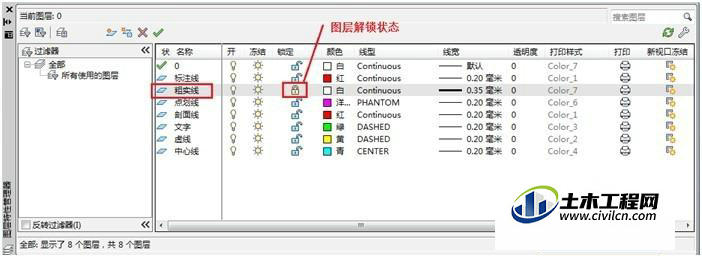
第3步
关闭图层管理器,效果如下图所示,矩形图层线条变灰色了,:
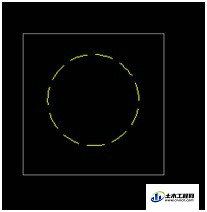
第4步
鼠标左键双击灰色的矩形,矩形变成虚线选择状态,表示可以被选择,但是没有出现夹点,此时对矩形不能进行移动,拉伸等任何操作;
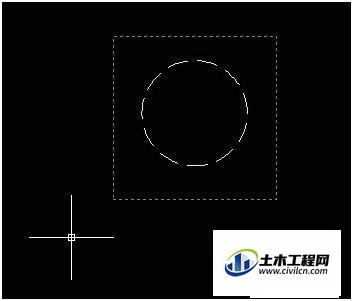
第5步
打开图层管理器,将矩形图层解锁;
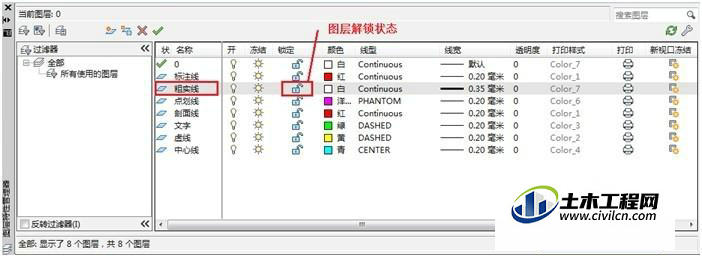
第6步
关闭图层管理器,效果如下图,矩形图层又变为白色了;

第7步
鼠标左键双击矩形图框,在矩形上出现矩形小框(夹点),可以对矩形进行拉伸,移动。
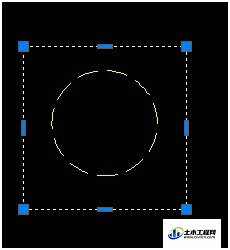
第8步
锁定图层后仍然可以进行以下操作。· 将锁定图层置为当前· 将对象添加到锁定图层· 使用查询命令,例如 list· 使用对象捕捉来捕捉到锁定图层上的对象
温馨提示:
以上就是关于“CAD怎么图层管理?”的方法,还不太熟悉的朋友多多练习,关注我们,帮你解决更多难题!






